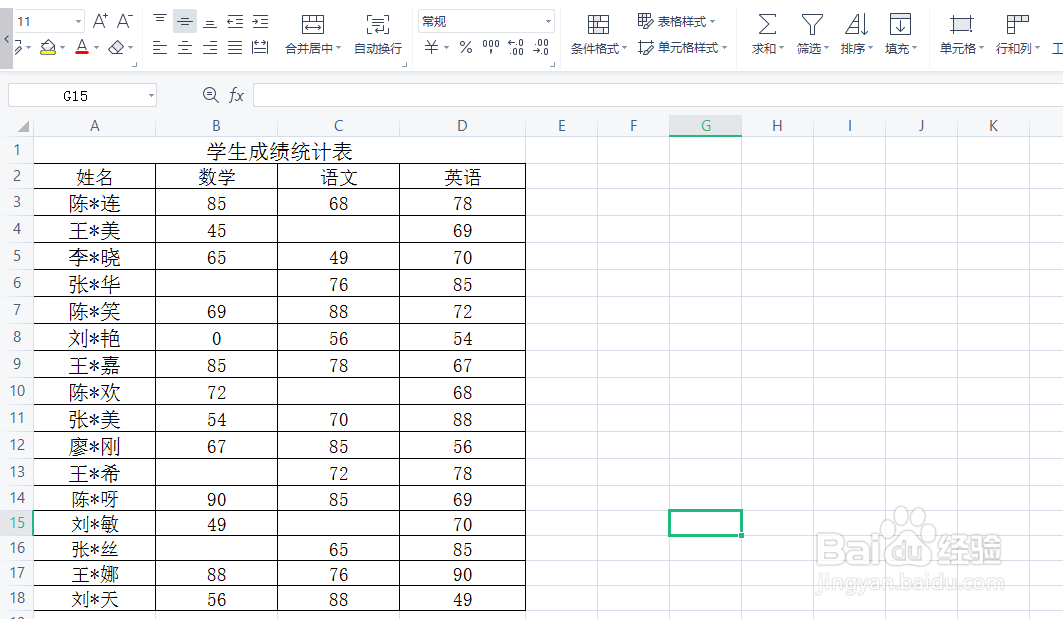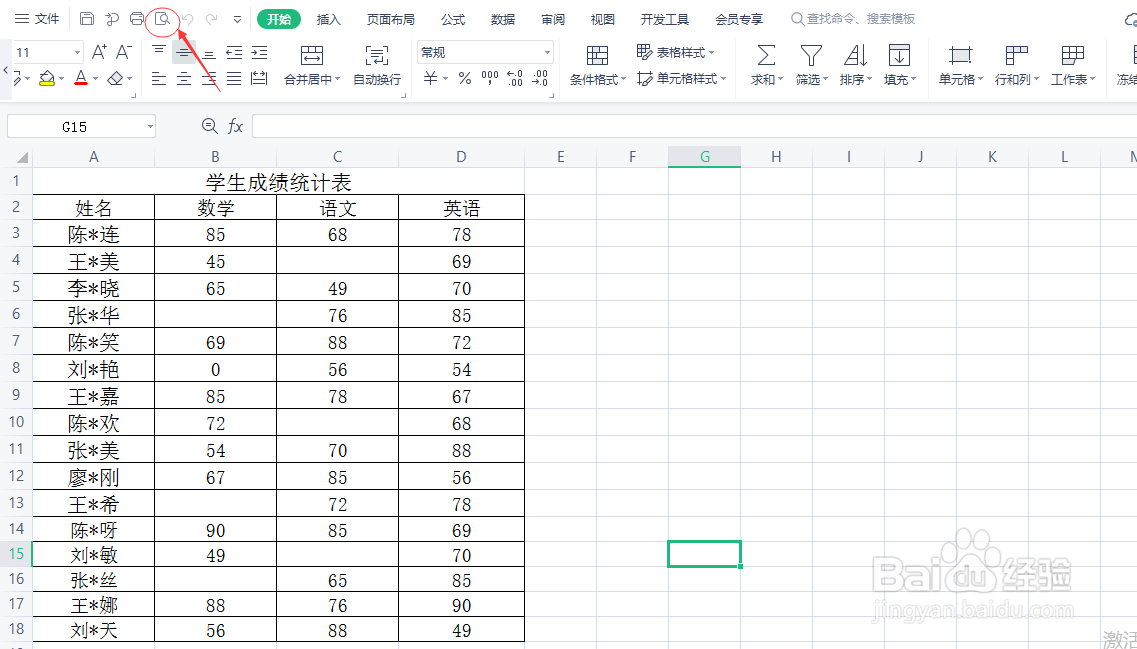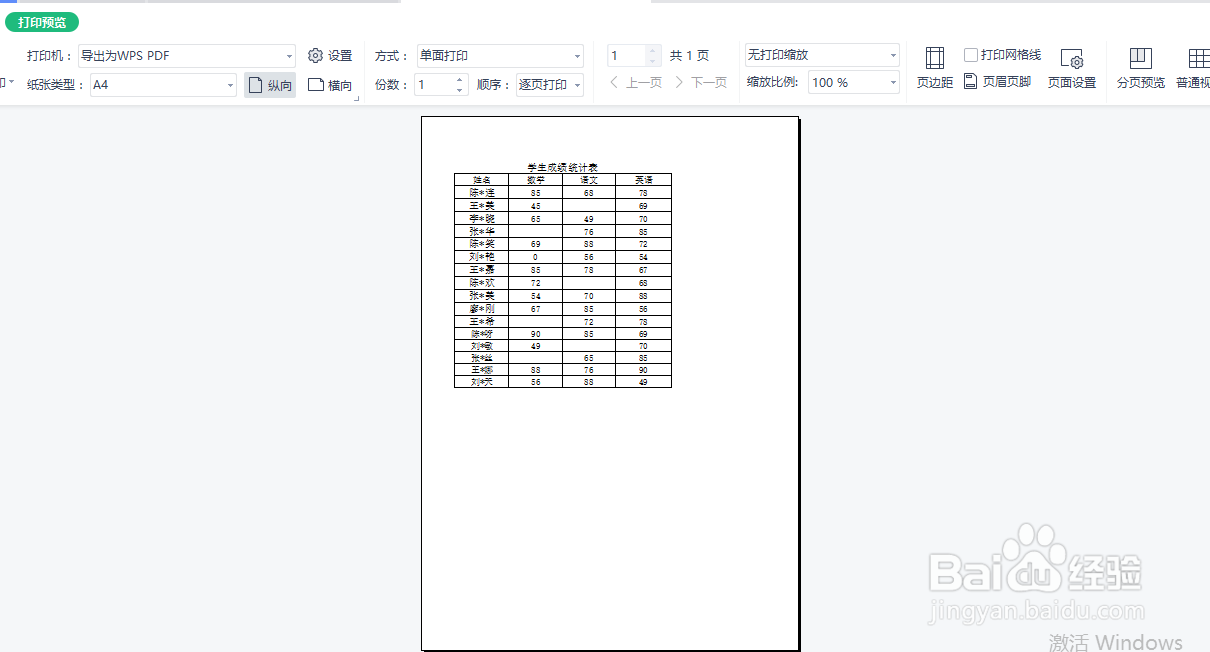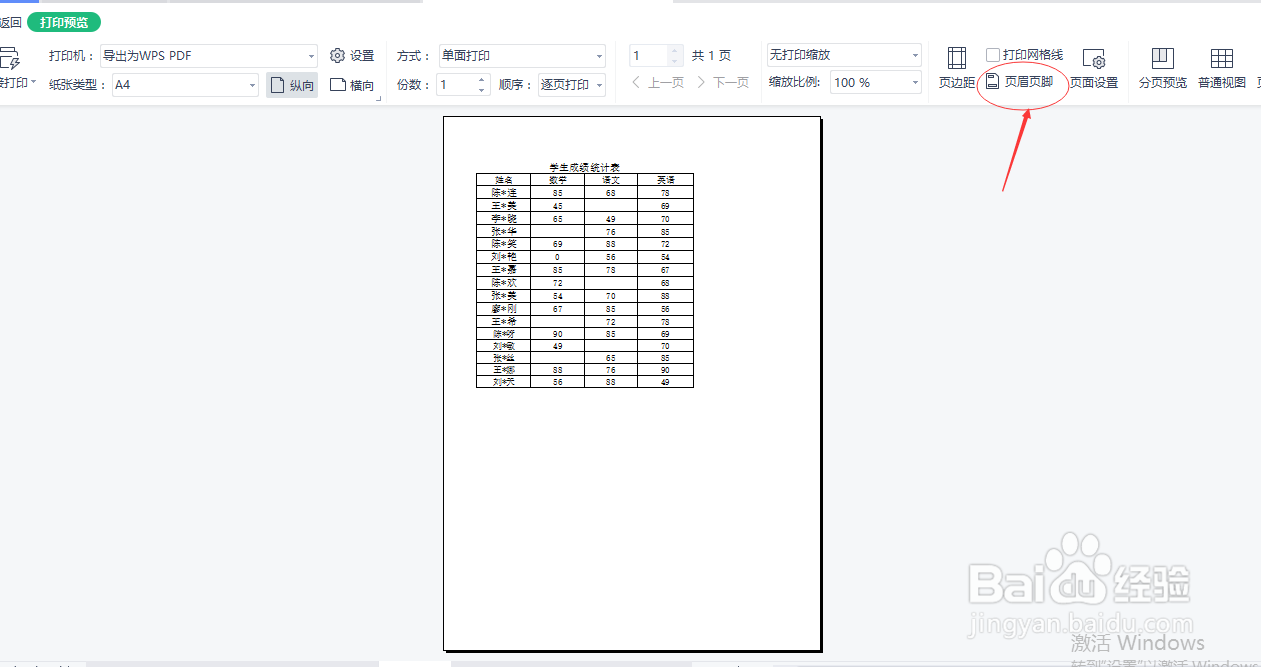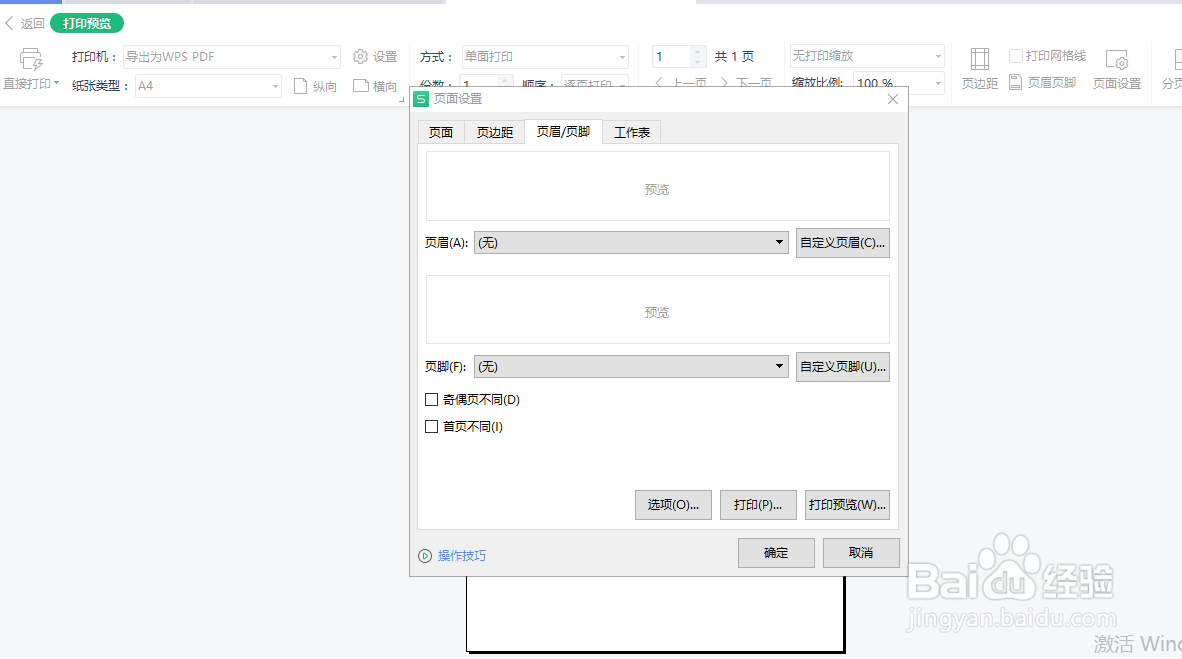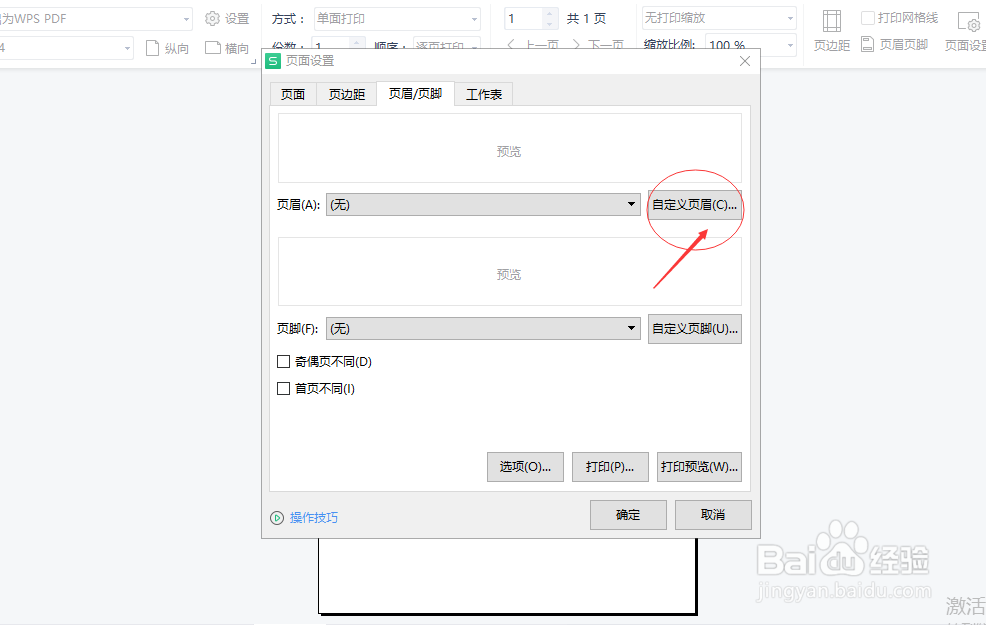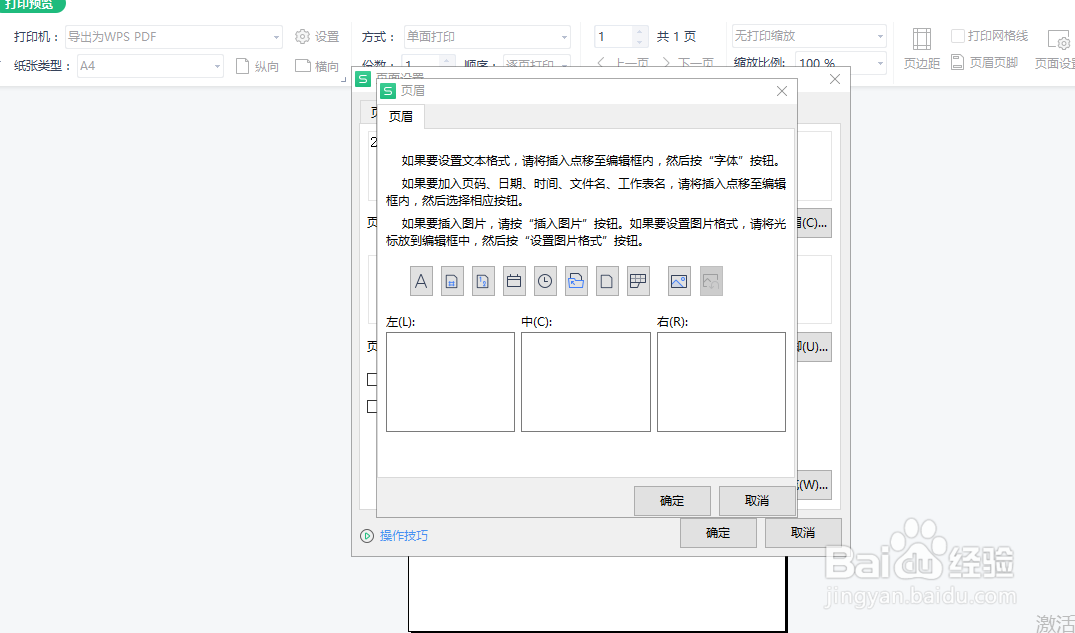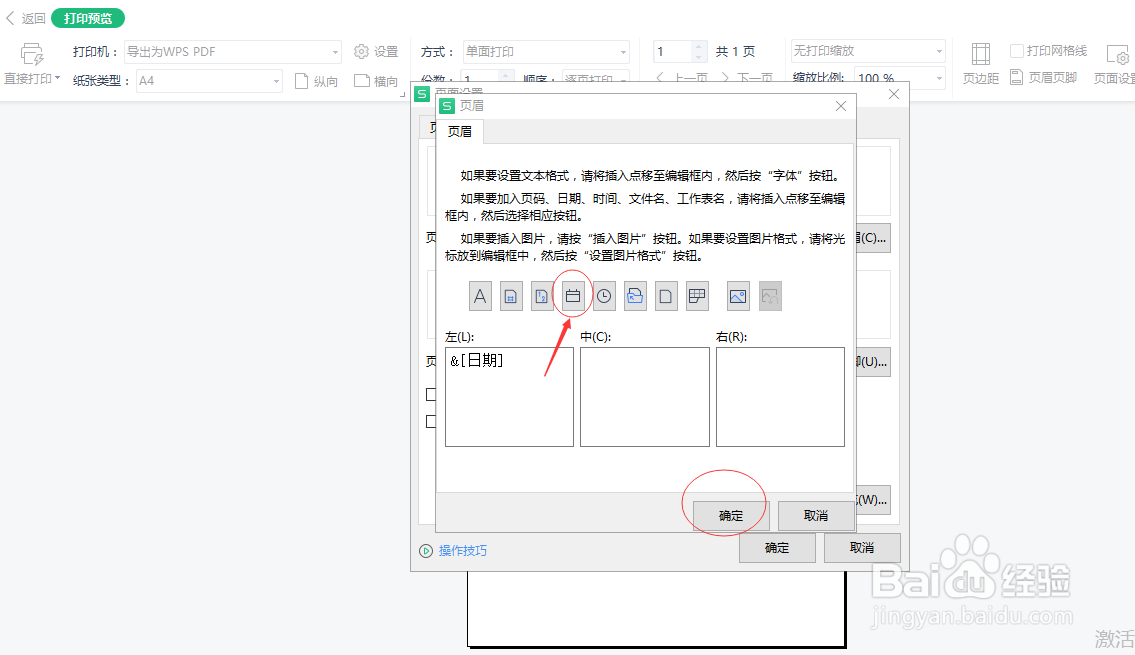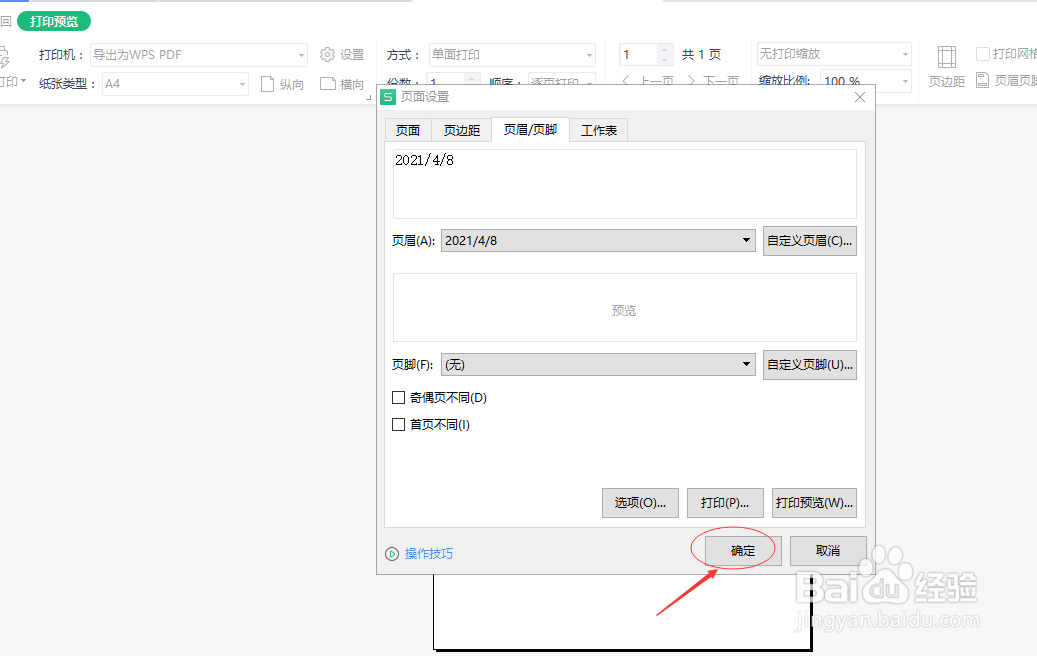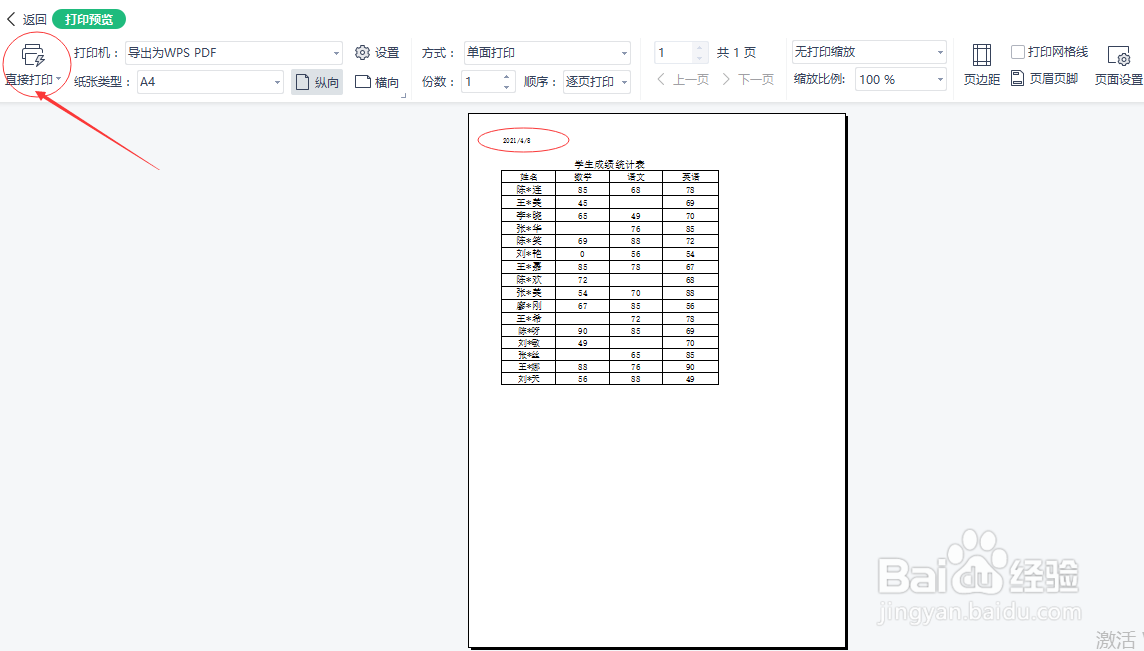excel如何在页面左上角添加打印日期
1、打开一个excel表格。
2、单击工具栏上的打印预览。
3、单击选中页眉页脚调出页面设置对话框。
4、单击自定义页眉,调出页眉对话框。
5、将鼠标定位在左边文本框中,单击日期,然后单击确定。
6、可以看到页面左上角已经插入日期,单击直接打印即可。
声明:本网站引用、摘录或转载内容仅供网站访问者交流或参考,不代表本站立场,如存在版权或非法内容,请联系站长删除,联系邮箱:site.kefu@qq.com。
阅读量:71
阅读量:72
阅读量:71
阅读量:93
阅读量:83